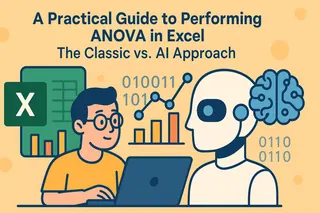Haben Sie schon einmal eine Excel-Formel kopiert, nur um zu sehen, wie Ihre sorgfältig geplanten Bezüge durcheinander geraten? Das Verankern von Zellen ist diese bahnbrechende Fähigkeit, die Tabellenkalkulations-Neulinge von Profis unterscheidet. Als jemand, der unzählige Teams bei Excelmatic dabei unterstützt hat, ihre Datenarbeitsabläufe zu optimieren, kann ich Ihnen sagen: Diese einfache Technik spart Stunden an Frust.
Was bedeutet es eigentlich, eine Zelle zu verankern?
Im Kern sagt das Verankern (oder Erstellen absoluter Bezüge) zu Excel: „Hey, diese bestimmte Zelle ist besonders – ändere sie nicht beim Kopieren von Formeln.“ Stellen Sie sich vor: Sie berechnen monatliche Verkaufsprovisionen, wobei der Provisionssatz in Zelle C1 steht. Ohne Verankerung würde das Ziehen Ihrer Formel nach unten die Referenz auf C2, C3 usw. verschieben – und Ihre Berechnungen komplett ruinieren.
Excel bietet drei Bezugsarten:
- Relative Bezüge: Standardmäßig ändern sie sich beim Kopieren (A1 wird zu B1, wenn nach rechts verschoben)
- Absolute Bezüge: Vollständig mit $-Zeichen gesperrt ($A$1 bleibt überall $A$1)
- Gemischte Bezüge: Teilweise gesperrt (entweder $A1 oder A$1)
Der Mac-Shortcut, den Sie täglich nutzen werden
Hier sollten Mac-Nutzer aufpassen – der Verankerungs-Shortcut unterscheidet sich von Windows. Die magische Kombination? Command (⌘) + T.
Probieren Sie es aus:
- Klicken Sie eine Zelle an und beginnen Sie Ihre Formel (z.B. =A1*B1)
- Platzieren Sie den Cursor auf dem zu verankernden Bezug (A1)
- Drücken Sie ⌘ + T, um durch die Bezugsarten zu wechseln
- Beobachten Sie, wie A1 zu $A$1 → A$1 → $A1 → zurück zu A1 wird
Profi-Tipp: Das funktioniert auch direkt in der Bearbeitungsleiste. Kein Auswendiglernen von $-Zeichen-Positionen nötig!
Praxisbeispiel: Budget-Tabellen leicht gemacht
Konkretes Beispiel: Stellen Sie sich die Budget-Tabelle Ihres Teams vor, wo:
- Spalte B die Artikelpreise auflistet
- Zelle C1 Ihren Rabattsatz von 15 % enthält
Ihre Formel in D2 sollte lauten: =B2*(1-$C$1)
Dieser verankerte $C$1 bedeutet, dass Sie die Formel die gesamte Spalte hinunterziehen können, während der Rabattsatz konstant bleibt. Probieren Sie es mit Ihren eigenen Daten aus – es ist, als würden Sie Ihren Formeln einen GPS-Tracker für wichtige Zellen geben.
Häufige Fallstricke (und wie Sie sie vermeiden)
Selbst erfahrene Excel-Nutzer stolpern über diese Punkte:
- Die Über-Verankerungsfalle: Nicht jede Zelle muss gesperrt werden. Verankern Sie nur Bezüge, die fix bleiben müssen.
- Die falsche Bezugsmischung: Manchmal benötigen Sie gemischte Bezüge ($A1) für Tabellen, bei denen nur Zeilen oder Spalten sich ändern sollen.
- Die vergessene Verankerung: Überprüfen Sie Formeln nach dem Kopieren immer doppelt. Ein fehlendes $ kann Ihre Berechnungen leise ruinieren.
Weiterführend: Verankern über Tabellen und Diagramme hinweg
Das Verankern glänzt bei der Arbeit mit mehreren Tabellenblättern. Müssen Sie die Gesamtverkäufe vom Januar in Ihrer Zusammenfassung referenzieren? Verwenden Sie =January!$A$1, um diese Referenz dauerhaft zu sperren.
Für Diagramme sorgen verankerte Datenbereiche ($A$1:$B$12) dafür, dass Ihre Visualisierungen bei neuen Daten korrekt aktualisiert werden. Kein manuelles Anpassen der Diagrammbereiche mehr jeden Monat!
Warum das für Ihren Arbeitsablauf wichtig ist
Hier das Fazit: Richtiges Zellenverankern bedeutet: ✅ Keine kaputten Formeln mehr beim Teilen von Dateien ✅ Sicheres Ziehen-und-Ausfüllen ✅ Korrekte Berichte, die keine ständigen Korrekturen erfordern
Bei Excelmatic haben wir gesehen, wie Teams jede Woche Stunden einsparen, nur indem sie diese eine Technik beherrschen. Und während das Verankern viele Probleme löst, stellen Sie sich vor, was Sie mit KI-gestützten Tools tun könnten, die diese technischen Details automatisch erledigen...

Ihre nächsten Schritte
- Öffnen Sie eine beliebige vorhandene Tabelle
- Identifizieren Sie eine Formel, bei der ein Bezug konstant bleiben sollte
- Üben Sie das Anwenden absoluter Bezüge mit ⌘ + T
- Kopieren Sie die Formel, um zu testen, ob Ihre Verankerung funktioniert hat
Denken Sie daran: Meisterschaft in Tabellenkalkulationen kommt durch Übung. Fangen Sie klein an, und bald werden Sie Zellen verankern, ohne einen zweiten Gedanken daran zu verschwenden – und so mentalen Freiraum für die Analysen schaffen, die Ihr Unternehmen wirklich voranbringen.